win11网络如何打开本地连接 win11本地连接打开方法
更新时间:2024-12-26 17:49:00作者:xiaoliu
在Win11操作系统中,打开本地连接是非常简单的,用户只需点击桌面左下角的开始按钮,然后选择设置选项。在设置界面中,点击网络和互联网选项,然后选择状态下的更改适配器选项。在适配器选项中,找到本地连接并右键点击,选择启用即可打开本地连接。这种简单的操作方式让用户能够轻松快速地连接到网络,享受到更加便利的网络体验。
具体步骤:
1.首先点击Win11桌面的“控制面板”进入设置里面。
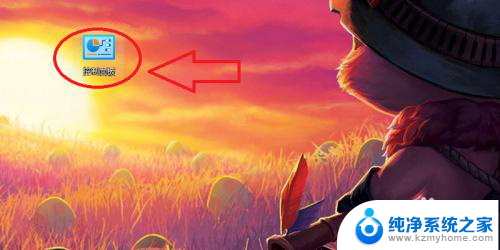
2.在控制面板页面找到“查看网络状态和任务”点击进入。
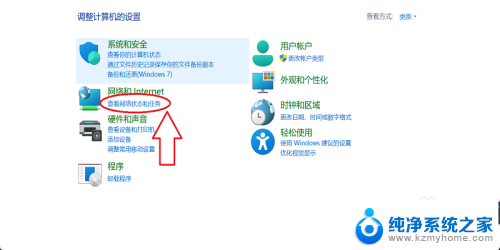
3.在查看网络状态和任务页面点击左侧的“更改适配器设置”。
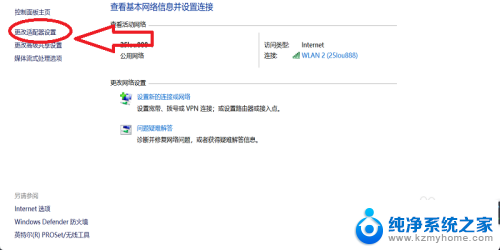
4.点击“更改适配器”设置即可找到本地连接了。
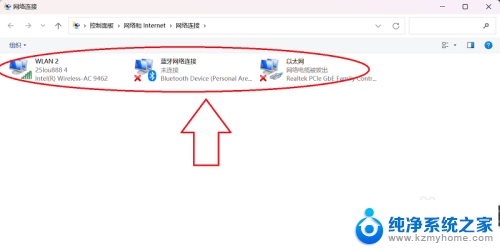
以上就是关于win11网络如何打开本地连接的全部内容,有出现相同情况的用户就可以按照小编的方法了来解决了。
win11网络如何打开本地连接 win11本地连接打开方法相关教程
- win11本地策略打开 Win11本地安全策略工具快速打开方法
- win11的系统如何打开本地安全策略 Win11本地安全策略工具快速打开方法
- win11家庭版怎么连接网络打印机 Win11打印机连接步骤图文教程
- 虚拟机win11如何设置网络连接 Win11如何设置网络连接
- win11本地策略怎么打开 Win11本地安全策略工具打开和运行步骤
- 笔记本win11怎么连接打印机 惠普笔记本连接打印机设置
- win11需要操作没有internet Win11连接WiFi显示无网络连接问题解决方法
- win11局域网连接打印机怎么连接 电脑连接有线网络打印机教程
- win11如何识别nas硬盘 Win11 24H2网络共享NAS无法连接解决方案
- win11插网线怎么连接 win11插网线连接网络步骤
- win11关闭防护期 Win11怎么关闭安全设置
- win11笔记本电脑一直正在重启 笔记本开机后一直重启怎么办
- win11电脑无法找到输出设备怎么办 win11无法检测到音频输出设备怎么办
- win11怎么完整关机 Win11系统电脑关机快捷键
- 取消windows11更新 禁止Win10更新到Win11的方法
- windows11截屏都哪去了 win11截图保存位置
win11系统教程推荐
- 1 取消windows11更新 禁止Win10更新到Win11的方法
- 2 windows11截屏都哪去了 win11截图保存位置
- 3 win11开始放左边 win11任务栏开始键左边设置教程
- 4 windows11系统硬盘 windows11系统新装硬盘格式化步骤
- 5 win11电脑edge浏览器都打不开 win11edge浏览器打不开错误解决方法
- 6 win11怎么设置账户头像 Win11账户头像怎么调整
- 7 win11总是弹出广告 Windows11 广告弹窗关闭教程
- 8 win11下面图标怎么不合并 win11任务栏图标不合并显示设置步骤
- 9 windows11开始怎么移到左边 Win11如何调整开始菜单位置
- 10 win11桌面一直在闪 Windows11桌面一直闪动怎么解决